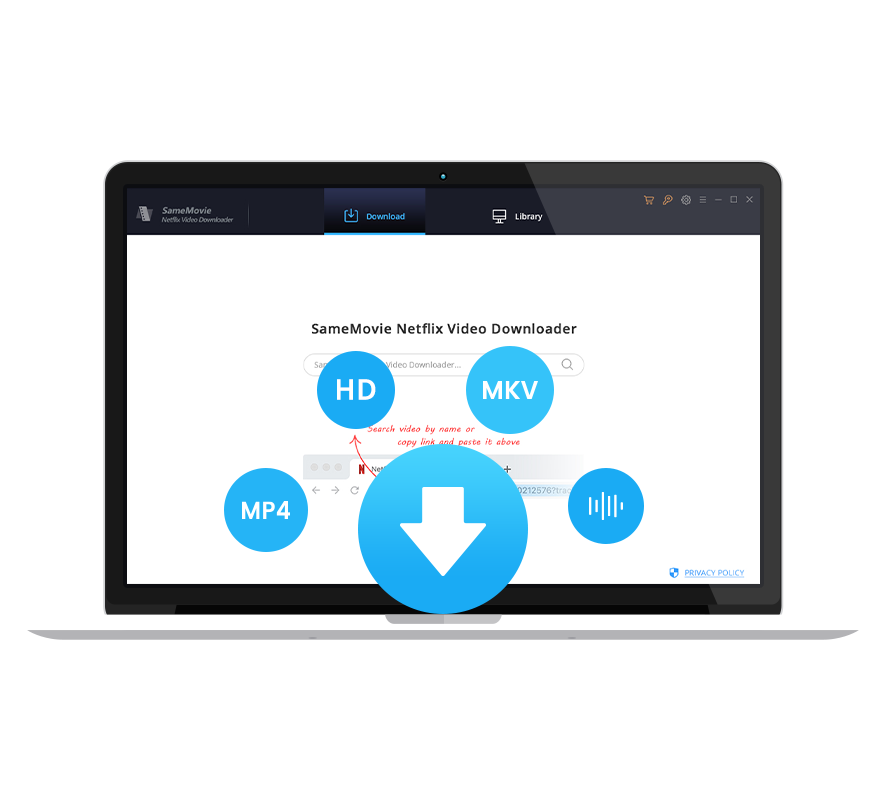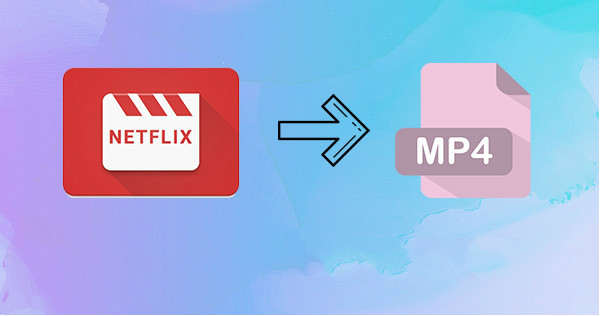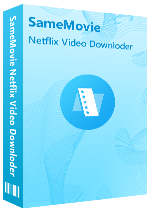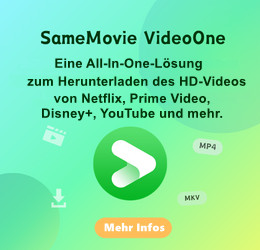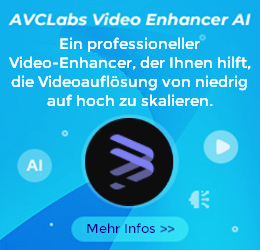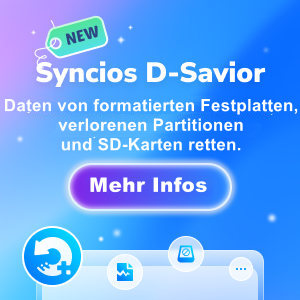Netflix-Videos auf USB-Stick übertragen
Louisa Gräbner 19, Juni, 2024 Kategorie: Netflix Tipps
«Ich habe vor zu reisen und möchte einige Filme von Netflix herunterladen, aber die Filme belegen zu viel Speicherplatz und es ist nicht genügend Speicherplatz auf meinem Gerät vorhanden. Was kann ich tun? Können Netflix-Filme auf einen USB-Stick heruntergeladen werden? Irgendwelche guten Ideen?»
Wenn du Netflix abonniert hast, kannst du die Filme oder Serien von Netflix in der iOS- oder Android-App herunterladen. Mit diesem Download-Funktion kannst du die Netflix Filme offline auf dem Gerät anschauen. Das ist ein sehr praktische Funktion für die Nutzer. Dies stellt jedoch höhere Anforderungen an die Speichergröße des Geräts, insbesondere wenn du eine große Anzahl von Videos herunterladen möchtest.
Um das Problem des unzureichenden Speicherplatzes zu lösen, möchten viele Nutzer die heruntergeladenen Dateien möglicherweise auf einen USB-Stick oder eine externe Festplatte verschieben. Wie kann man die heruntergeladene Netflix-Videos auf eine externe Festplatte wie einen USB-Stick verschieben? In diesem Artikel zeigen wir dir, wie du Netflix-Videos herunterlädst und auf einen USB-Stick übertragen.
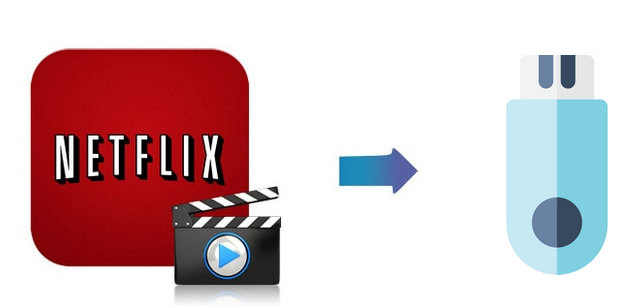
Katalog
Verwandter Artikel: Netflix kostenlos Tricks: Gratis gucken auch ohne Probemonat [2025]
Teil 1. Filme von Netflix auf dem Computer herunterladen
Wie wir wissen, können die in der Netflix-App heruntergeladenen Inhalte nicht geöffnet und abgespielt werden, wenn sie auf den USB-Stick übertragen werden. Um Netflix-Videos nach dem Download abspielbar zu sein, müssen wir das Tool von Drittanbietern verwenden, das Netflix-Videos von einem speziellen Format in ein gängiges Videoformat konvertieren kann. Dieses Tool ist Netflix Video Downloader. Mit diesem Downloader kann man Videos von Netflix herunterladen und auf ein USB-Stick übertragen.
Hauptfunktionen von Netflix Video Downloader
Im Folgenden wirst du erfahren, wie du mit Netflix Video Downloader Filme und Serien von Netflix auf deinen Computer herunterladen kann.
Schritt 1: Netflix Video Downloader installieren und starten
Installiere Netflix Video Downloader auf dem Computer und führe es aus. Die Hauptschnittstelle nach dem Start sieht wie folgt aus.
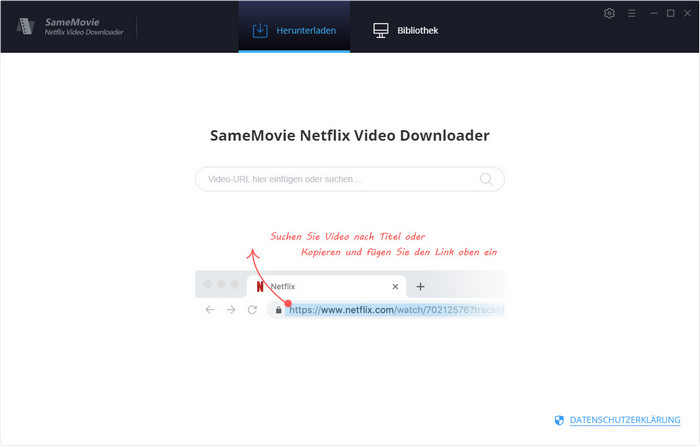
Schritt 2: URLs von Netflix-Videos einfügen und sich bei Netflix anmelden
Füge die URL des Netflix-Films, den du herunterladen möchtest, in das Suchfeld auf der Hauptschnittstelle ein und drücke anschließend die Eingabetaste. Wenn du zum ersten Mal die Eingabetaste drückst, wird das Anmeldefenster von Netflix angezeigt. Melde dich über dieses Fenster bei Ihrem Netflix-Konto an.
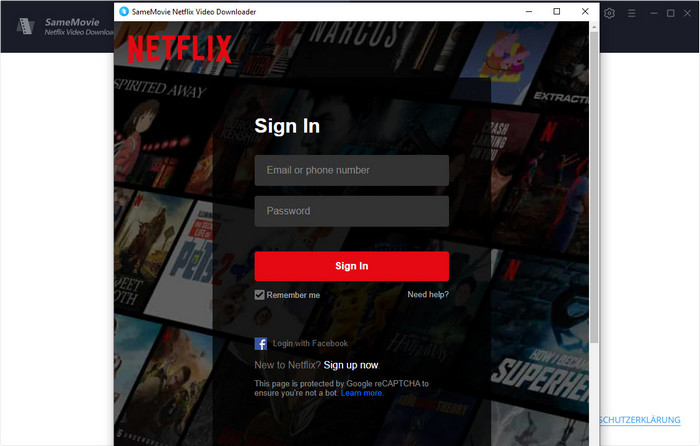
Hinweis: Ihr Konto wird nur für den Zugriff auf die Mediathek von Netflix verwendet und keine persönlichen Informationen von Ihrem Konto werden von SameMovie aufgezeichnet.
Schritt 3: Download-Einstellungen anpassen
Wenn du dich schon erfolgreich bei Netflix angemeldet hast, wird dann das Programm das geladene Video oder das gesuchte Video anzeigen. Bevor du das Video heruntelädst, stellst du zuerst die Ausgabeformat, Speicherort und Untertitelsprache sowie Tonspuren.
Klicke rechts oben auf das Zahnrad-Symbol. Dann öffnet sich das Einstellungsfenster. In diesem Fenster wählst du das gewünschte Videoformat (MP4 / MKV) und die Sprache der Untertitel aus. Sogar kannst du hier auch den Untertiteltyp (Interne Untertitel, Externe Untertitel und Erzwungene Untertitel) einstellen.
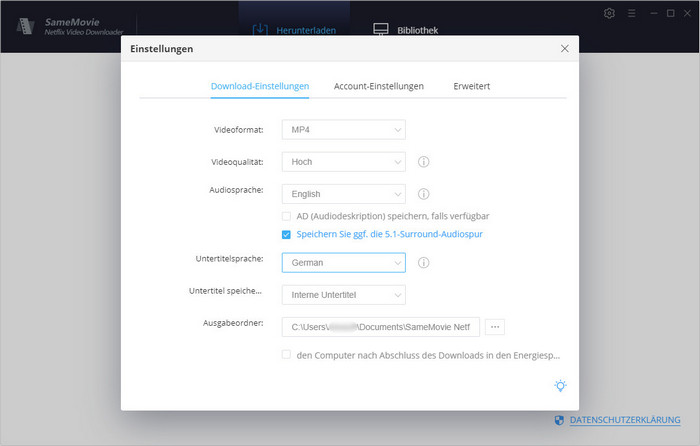
Schritt 4: Download starten
Jetzt schließe das Einstellungsfenster und klicke auf die blaue Download-Schaltfläche neben dem Video. Wenn du eine Serie herunterlädst, musst du die Folgen nach dem Klick auf blaue Download-Schaltfläche auswählen.
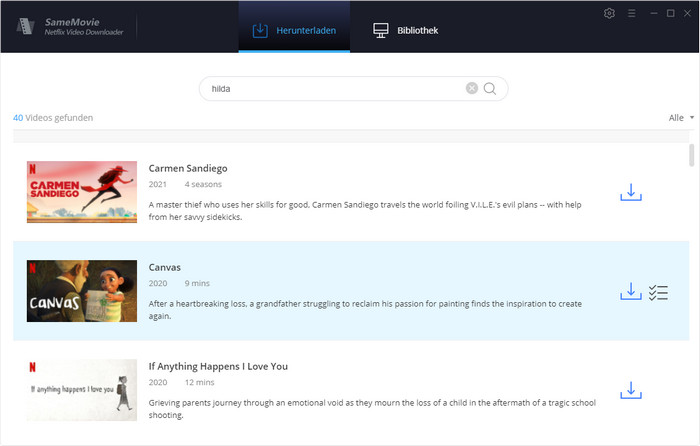
Außerdem kannst du die Videoqualtität, Tonspur und Untertitel noch genauer auswählen, indem du unten links auf „Erweiterter Download“ klickst. Nachdem alles eingerichtet ist, klickst du auf „Herunterladen“. Der Download-Fortschritt wird rechts angezeigt.
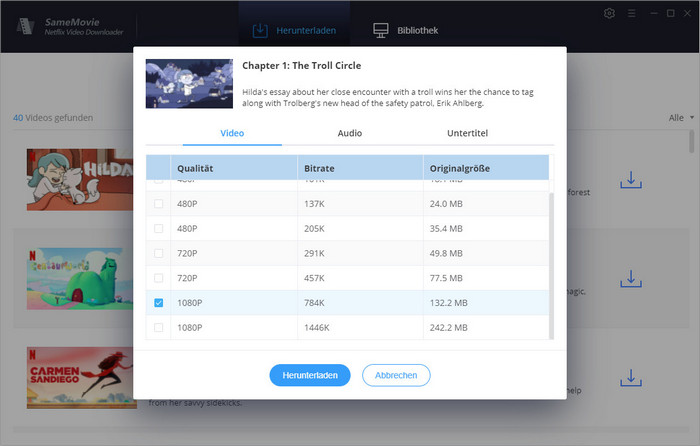
Schritt 5: Die heruntergeladenen Videos überprüfen
Nachdem der Download beendet ist, findest du den Download-Verlauf in der „Bibliothek“. Oder du kannst direkt den Ausgabeordneröffnen, um den heruntergeladenen Inhalt zu finden.
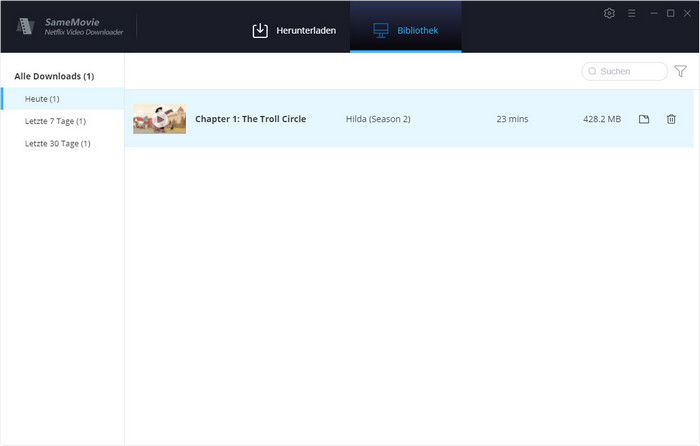
Teil 2. die heruntergeladenen Filme von Netflix auf USB übertragen
Es ist einfach, von Netflix heruntergeladene Videos auf einen USB-Stick zu übertragen. Die Arbeitsweise ist wie folgt.
Schritt 1. Wenn du den USB-Stick an deinen Computer anschließt, wird das Symbol „USB-Laufwerk“ für den USB-Stick im Feld „Geräte und Laufwerke“ von „Dieser PC“ angezeigt.
Schritt 2. Öffne den Ausgabeordner und finde die heruntergeladenen Filme von Netflix.
Schritt 3. Du kannst die heruntergeladenen Videodateien auf den USB-Stick übertragen, indem du sie auf das USB-Laufwerk „sendest“ oder „kopierst“.
Fazit
Mit der oben genannten Methode kannst du sehr einfach Filme und Serien von Netflix auf den Computer herunterladen und dann auf USB-Stick übertragen. Auf diese Weise kann auch dein Gerätespeicher freigegeben werden. Netflix Video Downloader spielt eine wichtige Rolle dabei. Mit diesem Tool kannst du die Einschrankungen der Download-Funktion von Netflix freischalten und die Inhalte von Netflix auf jedem Gerät offline genießen!
Hinweis: Alle Funktionen der kostenlosen Testversion von SameMovie Netflix Video Downloader sind gleich wie die Vollversion, mit der Sie jedoch nur die ersten 5 Minuten herunterladen können. Um die Einschränkung aufzuheben, erwerben Sie bitte eine Lizenz.

Louisa Gräbner
Senior Editorin
Louisa Gräbner, als passionierte Blog-Autorin im Bereich Video-Streaming teilt sie ihr umfassendes Wissen und ihre Begeisterung mit ihren Lesern. Durch ihre informativen Beiträge und praktischen Tipps bietet sie Streaming-Fans effektive Lösungen für verschiedene Herausforderungen und hilft ihnen dabei, ihr Streaming-Erlebnis zu optimieren.